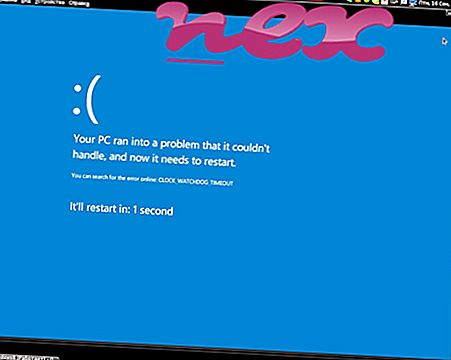File hamachi-2-ui.exe asli adalah komponen perangkat lunak LogMeIn Hamachi oleh LogMeIn .
Hamachi-2-ui.exe adalah file yang dapat dieksekusi yang menjalankan LogMeIn Hamachi, layanan VPN (virtual private network) yang dikelola secara terpusat yang dapat memperluas koneksi jaringan ke beberapa komputer dengan tetap menjaga keamanan data. Ini bukan komponen Windows yang penting dan harus dihapus jika diketahui menyebabkan masalah. Menghapus file ini dapat menyebabkan masalah saat menjalankan produk LogMeIn.LogMeIn Hamachi telah dirancang sebagai aplikasi VPN tanpa konfigurasi yang dapat mengemulasi koneksi jaringan lokal virtual dengan komputer lain melalui Internet. Versi berbayar dari LogMeIn Hamachi dapat dijalankan sebagai proses latar belakang pada komputer idle. LogMeIn Hamachi tersedia untuk platform Windows, Mac OSX, Linux, FreeBSD, Android dan iOS.LogMeIn adalah perusahaan perangkat lunak multinasional yang mengembangkan solusi untuk kendali jarak jauh, manajemen sistem, berbagi file, kolaborasi bisnis, cadangan data, dan dukungan pelanggan sesuai permintaan PC, komputer Macintosh, smartphone, server, dan perangkat terhubung lainnya. Perusahaan ini didirikan pada 2003 sebagai Lab 3 pagi, tetapi berganti nama menjadi LogMeIn, Inc. pada tahun 2006. Saat ini berkantor pusat di Boston, Massachusetts, AS.
hamachi-2-ui adalah singkatan dari Hamachi (versi 2 )
Ekstensi .exe pada nama file menunjukkan file yang dapat dipotong exe. File yang dapat dieksekusi dapat, dalam beberapa kasus, merusak komputer Anda. Oleh karena itu, baca di bawah ini untuk memutuskan sendiri apakah hamachi-2-ui.exe di komputer Anda adalah Trojan yang harus Anda hapus, atau apakah itu file milik sistem operasi Windows atau aplikasi tepercaya.

Proses yang dikenal sebagai Aplikasi Klien Hamachi atau Aplikasi Klien Hamachi2 milik perangkat lunak LogMeIn Hamachi atau Hamachi2 Client oleh LogMeIn (secure.logmein.com).
Deskripsi: Hamachi-2-ui.exe tidak penting untuk OS Windows dan menyebabkan masalah yang relatif sedikit. Hamachi-2-ui.exe terletak di dalam subfolder dari "C: \ Program Files (x86)" - kebanyakan C: \ Program Files (x86) \ LogMeIn Hamachi \ . Ukuran file yang diketahui pada Windows 10/8/7 / XP adalah 2.254.768 byte (12% dari semua kejadian), 5.885.352 byte dan 15 varian lainnya.
Ini disertifikasi oleh perusahaan yang dapat dipercaya. File tersebut bukan file inti Windows. Hamachi-2-ui.exe adalah file bertanda Verisign. Perangkat lunak dapat dihapus menggunakan applet Add \ Remove programs Control Panel. Program dimuat selama proses boot Windows (lihat kunci Registry: MACHINE \ Run). Program tidak memiliki jendela yang terlihat. Hamachi-2-ui.exe dapat merekam input keyboard dan mouse dan memonitor aplikasi. Oleh karena itu peringkat keamanan teknisnya adalah 18% berbahaya .
Menghapus instalasi varian ini: Jika ada masalah dengan hamachi-2-ui.exe, Anda juga dapat melakukan hal berikut:
Penting: Beberapa malware menyamarkan dirinya sebagai hamachi-2-ui.exe, terutama ketika berada di folder C: \ Windows atau C: \ Windows \ System32. Karena itu, Anda harus memeriksa proses hamachi-2-ui.exe di PC Anda untuk melihat apakah itu ancaman. Kami merekomendasikan Security Task Manager untuk memverifikasi keamanan komputer Anda. Ini adalah salah satu Pilihan Unduhan Teratas dari The Washington Post dan PC World .
Komputer yang bersih dan rapi adalah persyaratan utama untuk menghindari masalah dengan hamachi-2-ui. Ini berarti menjalankan pemindaian malware, membersihkan hard drive Anda menggunakan 1 cleanmgr dan 2 sfc / scannow, 3 menghapus program yang tidak lagi Anda perlukan, memeriksa program Autostart (menggunakan 4 msconfig) dan mengaktifkan 5 Pembaruan Otomatis Windows. Selalu ingat untuk melakukan pencadangan berkala, atau setidaknya untuk mengatur titik pemulihan.
Jika Anda mengalami masalah aktual, cobalah untuk mengingat hal terakhir yang Anda lakukan, atau hal terakhir yang Anda instal sebelum masalah muncul untuk pertama kalinya. Gunakan perintah 6 resmon untuk mengidentifikasi proses yang menyebabkan masalah Anda. Bahkan untuk masalah serius, daripada menginstal ulang Windows, Anda lebih baik memperbaiki instalasi Anda atau, untuk Windows 8 dan versi yang lebih baru, menjalankan perintah 7 DISM.exe / Online / Cleanup-image / Restorehealth. Ini memungkinkan Anda untuk memperbaiki sistem operasi tanpa kehilangan data.
Untuk membantu Anda menganalisis proses hamachi-2-ui.exe di komputer Anda, program berikut ini terbukti sangat membantu: Manajer Tugas Keamanan menampilkan semua tugas Windows yang berjalan, termasuk proses tersembunyi yang disematkan, seperti pemantauan keyboard dan browser atau entri Autostart . Peringkat risiko keamanan yang unik menunjukkan kemungkinan proses menjadi spyware, malware, atau Trojan potensial. B Malwarebytes Anti-Malware mendeteksi dan menghapus spyware, adware, Trojan, keylogger, malware, dan pelacak tidur dari hard drive Anda.
File terkait:
gsservice.exe desktopok_x64.exe sandisksecureaccess_manager.exe hamachi-2-ui.exe atservice.exe avwatchservice.exe crmsvc.exe aminit32.dll satsrv.exe idaiehlp.dll hsscp.exe